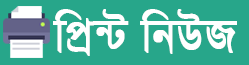
(সিলেট সুরমা::::::: ) সবাইকে শুভেচ্ছা জানিয়ে আমার প্রথম টিউন শুরু করছি। আশা করি সবাই ভাল আছেন। আমিও ভাল আছি। আর কেউ যদি কম্পিউটার নিয়ে সমস্যায় থাকেন তবে এই টিউনটা পড়ার পর মনে হয়না তিনি আর সমস্যায় থাকবেন। আজকে ১০ টি সমস্যা উল্লেখ করলাম।
১. অপারেটিংসিস্টেমলোডিংটাইম
আমাদের সমাধান: সম্ভবত আপনার কম্পিউটার ভাইরাস আক্রান্ত। আপনি কোন ভালো অ্যান্টিভাইরাস ব্যবহার করে দেখতে পারেন।
সমস্যার ধরণ: অপারেটিং সিস্টেম
২. পিসিবারবারহ্যাংকরছে
আমাদের সমাধান: বিনা কারণেই যদি পিসি হ্যাং করে বা রিস্টার্ট হয় তখন খেয়াল করবেন র্যাম স্লটে ঠিকমতো বসানো আছে কিনা। এরপর যদি একাধিক র্যাম ব্যবহার করে থাকেন তাহলে খেয়াল করুন সবগুলোই একই বাসস্পিডবিশিষ্ট কিনা। সিস্টেম স্ট্যাবিলিটির জন্য একই বাসস্পিডবিশিষ্ট র্যাম ব্যবহার করা খুবই জরুরি। এছাড়া ভাইরাসের কারণেও এমনটা হতে পারে।
সমস্যার ধরণ: হার্ডডিস্ক, সিডি রম, RAM
৩. কম্পিউটারেরকেসিংখুলতেসাহায্যচাই
আমাদের সমাধান: কম্পিউটারের কেসিং খোলার কাজটি খুব সহজ। একটু ভালো করে খেয়াল করলেই আপনি এটি করতে পারবেন। সাধারণত কেসিং-এর পেছনে এটি খোলার ২+২=৪টি স্ক্রু থাকে। কেসিং খোলার আগের পাওয়ার সাপ্লাই অফ করুন। মাদারবোর্ডের পেছন থেকে সব প্লাগ খুলে ফেলুন।
সামনে থেকে কেসিংটাকে দেখলে এর বামপাশের অংশটি খুলতে হয়। এর পেছনে স্ক্রু দুটি খুলতে ভালো চারকোণা স্ক্রু ড্রাইভার লাগবে আপনার। খোলা স্ক্রু সযত্নে রাখুন।
স্ক্রু খোলা হয়ে গেলে কেসিং-এর পাশ থেকে কভারটি আলাদা করে নিন। সাধারণত কভারটি পেছনদিকে কিছুটা স্লাইড করে খুলতে হয়।
সমস্যার ধরণ: অন্যান্য হার্ডওয়্যার
৪. বাসায়ওয়াইফাইসেটাপকরতেচাই
আমাদের সমাধান: আপনি যদি ল্যাপটপে ওয়াইফাই ব্যবহার করতে চান তাহলে শুধু একটা ওয়াইফাই রাউটার কিনলেই হবে। আর ডেস্কটপে ব্যবহার করতে চাইলে ডেস্কটপের জন্য আলাদা এডাপ্টার কিনতে হবে। অথবা চাইলে ডেস্কটপে রাউটার থেকে ল্যান ক্যাবল দিয়েও ইন্টারনেট ও নেটওয়ার্কিং এর কাজ করতে পারবেন। বাজারে দুই ধরনের রাউটার পাওয়া যায়। ৫৪এমবিপিএস এবং ৩০০ এমবিপিএস। মোটামুটি ২২০০ টাকার মধ্যেই ৫৪ এমবিপিএস রাউটার পাওয়া সম্ভব। আর রাউটার সেটাপ করা অনেকটা ক্যাবল ইন্টারনেট সেটাপের মতোই। এটা সংশ্লিষ্ট ম্যানুয়াল দেখে সহজেই আপনি করে নিতে পারবেন।
সমস্যার ধরণ: ইন্টারনেট
৫. গুগল ক্রোমের সমস্যা
আমাদের সমাধান: আপনার ক্রোমে যদি কোনো থার্ড পার্টি এড অন ইন্সতল করা থাকে তাহলে তা মুছে ফেলুন। ব্রাউজারের হিস্টরি এবং কুকিস মুছেও দেখতে পারেন। এতেও কাজ না হলে ক্রোমের নতুন এবং সর্বশেষ ভার্সন ব্যবহার করুন। ক্রোম সাধারণত প্রতি সপ্তাহেই নতুন নতুন ভার্সন বের করে।
সমস্যার ধরণ: ইন্টারনেট
৬. সিডি ড্রাইভের সমস্যা
আমাদের সমাধান: যদি সিডি ড্রাইভটি সাটা হয় তাহলে তার পোর্ট পরিবর্তন করে দেখুন। আর সিডি ড্রাইভ বেশি পুরাতন হলে তার হেড পরিস্কার করাটা জরুরি।
সমস্যার ধরণ: হার্ডডিস্ক, সিডি রম, RAM
৭. কম্পিউটারের বিভিন্ন যন্ত্রাংশ শনাক্তের উপায়
আমাদের সমাধান: কম্পিউটারের বিভিন্ন যন্ত্রাংশ সম্পর্কে ধারণা পেতে হলে আগে আপনাকে কেসিং খুলেতে হবে। এজন্য কেসিং এর পেছনের দুইটি স্ক্রু খুলে ভেতরে তাকান।
1. মূল যে বড় সার্কিট বোর্ডটি দেখছেন তাই মাদারবোর্ড। আর পাওয়ার সাপ্লাই থাকে কেসিং এর উপরে পেছন দিকে। পাওয়ার সাপ্লাই থেকে অনেকগুলো লাল, হলুদ, কালো বা নীল তার বের হয়ে আসে। এর কিছু সংযুক্ত মাদারবোর্ডে আর কিছু সরাসরি অন্য হার্ডওয়্যারে যেমন- সিডি ড্রাইভ, ফ্লপি ড্রাইভ, হার্ডডিস্ক।
2. মাদারবোর্ডে প্রসেসর কোনটি তা বুঝতে এর কুলিং ফ্যান খুঁজে বের করুন। সাধারণত এটি মাদারবোর্ডের উপরে কিছুটা বামে থাকে। প্রসেসর ফ্যানের জন্য সরাসরি দেখা সম্ভব নয়।
3. র্যাম সাধারণ প্রসেসরের ডানপাশে থাকে। মডেলভেদে ২-৪টি স্লট,লম্বাকৃতির।
4. সাউন্ডকার্ড কোনটি বুঝতে হলে খুঁজে বের করুন স্পিকারের ইনপুট জ্যাক কোথায় লাগে সেই ডিভাইসটি।
5. একইভাবে মনিটরের ক্যাবল দিয়ে জানতে পারবেন কোনটি আপনার গ্রাফিক্স কার্ড।
6. একই উপায়ে মডেম (টেলিফোনের তার), ল্যান কার্ড (ব্রন্ডব্যান্ড ইন্টারনেটের তার) খুঁজে বের করতে পারবেন আপনি।
7. চিকন চিকন লাল, হলুদ, কাল বা নীল তারগুলো পাওয়ার ক্যাবল। সাদা বা লাল চওড়া ক্যাবলগুলো ডাটা ক্যাবল।
8. সাধারণ একটি পিসিতে কেসিং-এর পেছনে পাওয়ার কর্ড, মনিটর কর্ড,মাউস ও কী-বোর্ড, স্পিকার ইনপুট এগুলো প্রাথমিক অনুসঙ্গ যা সব পিসিতেই আছে।
বিভিন্ন ক্যাবল আলাদা রকমের হওয়াতে সবচেয়ে বড় সুবিধা এক ধরনের কানেকশন আপনি ভুল করে চাইলেও অন্যটিতে লাগাতে পারবেন না।
সমস্যার ধরণ: অন্যান্য হার্ডওয়্যার
৮. কম্পিউটার চালু না হলে করণীয় কি?
আমাদের সমাধান: এটিকে একটি পরিচিত সমস্যা হিসেবেই চিহ্নিত করতে চাই। নিয়মিত কম্পিউটার চালু হয় না এমনটা বললে মনে হয় ভুল বলা হবে না। নতুন ব্যবহারকারীদের কাছে এই সমস্যার একটাই সমাধান। তা হচ্ছে বিক্রেতার শরণাপন্ন হয়ে অযথা পয়সা খরচ। নিচের কথাগুলো শুনুন মনোযোগ দিয়ে। আশা করি আপনার চেষ্টা বিফলে যাবে না।
* পাওয়ার সুইচ অন করার পর সিস্টেমের ইন্টারনাল স্পিকার কয়টা আওয়াজ করলো খেয়াল করুন। যদি বীপ সংখ্যা এক হয় তার মানে কম্পিউটার ডিসপ্লে আউটপুট পাচ্ছে না। অথবা কীবোর্ড মাদারবোর্ডের সাথে ঠিকমতো সংযুক্ত না হলেও এমনটা হতে পারে।
# যদি একটি বড় বীপের পর দুটি ছোটো বীপ হয় তারমানে র্যাম পাচ্ছে না আপনার মাদারবোর্ড। র্যাম পরিবর্তন না স্লট পরিবর্তন করে দেখুন।
#যদি একটি বড় বীপের পর তিনটি ছোট বীপ হয় তাহলে বুঝবেন নিশ্চিতভাবেই ডিসপ্লে বা গ্রাফিক্স আউটপুটের সমস্যা।
# আর যদি একটা বড় বীপ তারপর চারটা ছোট বীপ হয় তারমানে আপনার মাদারবোর্ড বা গুরুত্বপূর্ণ কোন হার্ডওয়ার নষ্ট হয়ে গিয়েছে বা ঠিকমতো কাজ করছে না।
# তবে এর জন্য আপনার পিসিতে ইন্টারনাল স্পীকার কিন্তু থাকতে হবে। অনেক মাদারবোর্ডে ইন্টারনাল স্পীকার বিল্ট-ইন থাকে।অন্যগুলাতে আলাদা লাগাবে হয়।সাধারনত কম্পিউটার কেনার সময় বিক্রেতাই এটি দিয়ে দেয় তবে অনেকসময় ভুলে তা ঠিকমতো লাগানো নাও থাকতে পারে।সেক্ষেত্রে আপনার মাদারবোর্ডের বক্সে দেখুন স্পীকার পান কিনা।নইলে সময় করে বিক্রেতার কাছ থেকে নিয়ে আসুন।বুঝতেই পারছেন কেন আমি এটাকে এতো গুরুত্ব দিচ্ছি।
* মনিটরের দিকে তাকান। এটি কি স্লীপ মোডে আছে ? অর্থাৎ এর লেড লাইট কি জ্বলছে নিভছে কিনা খেয়াল করুন। যদি তা না হয় অর্থাৎ লেড লাইট জ্বলেই থাকে এবং মনিটরে কিছু না কিছু দেখা যায় তাহলে আপনাকে অভিনন্দন। আপনার মাদারবোর্ড ও গ্রাফিক্স কার্ড ঠিক আছে।সমস্যাটা ছোটোখাটো।নো টেনশন!
* যদি পাওয়ার অন করাই সম্ভব না হয় তাহলে কেসিং খুলে দেখুন নিঃসন্দেহে আপনার পাওয়ার সাপ্লাইয়ে সমস্যা। খোঁজার চেষ্টা করুন সমস্যাটা কোথায়।
* এবারে ধরুন মাদারবোর্ডের পাওয়ার লেড জ্বলছে কিন্তু কেসিংয়ের পাওয়ার বাটন চাপলেও পিসি রেসপন্স করছে না তখন বুঝতে হবে কেসিংয়ের পাওয়ার সাপ্লাইয়ে কোনো সমস্যা হবার কারণে এটি পর্যাপ্ত ভোল্টেজ আউটপুট দিতে পারছে না। এক্ষেত্রে সম্ভব হলে অন্য পাওয়ার সাপ্লাই লাগিয়ে চেষ্টা করে দেখুন।
* এবারেও কাজ হয়নি ? হতে পারে আপনার পাওয়ার সুইচেই সমস্যা। অভিজ্ঞ কাজ জানা ব্যবহারকারীরা সম্ভব হলে মাদারবোর্ডের ম্যানুয়াল দেখে মাদারবোর্ডের পাওয়ার বাটন পিন দুইটি বের করে তা কোনোভাবে কন্টাক্ট করে দেখতে পারেন কাজ হয় কিনা। তবে অনভিজ্ঞরা এই কাজটি না করতেযাওয়াটাই ভালো।
* পাওয়ার সংক্রান্ত সমস্যার আশাকরি সমাধান হলো। এবারও কম্পিউটার চালু হচ্ছে না ? তাহলে বুঝতে হবে র্যামের সমস্যা। র্যামের স্লট পরিবর্তন করে নতুবা অন্য র্যাম লাগিয়ে দেখুন।
* কম্পিউটার বুট হলো ঠিকঠাক কিন্তু উইন্ডোজ লোডিং-এর আগেই আটকে গেছে ? তখন বুঝতে হবে আপনার হার্ডডিস্কের সমস্যা। হার্ডডিস্কের পাওয়ার ও ডাটা ক্যাবলের কানেকশন চেক করুন। সম্ভব হবে মাদারবোর্ডের যে কানেক্টরে ক্যাবলটি লাগানো তা পরিবর্তন করে দেখুন। এছাড়া এমনটি কি হচ্ছে কম্পিউটার ঠিকমতো চালু হচ্ছে হয়তো অপারেটিং সিস্টেমও লোড হচ্ছে তারপর ধুড়ুম করে পিসি বন্ধ হয়ে রিস্টার্ট করছে। এটি সম্ভবত প্রসেসরের কুলিং ফ্যান বা হিটসিংক ও প্রসেসরের কানেকশনের দুর্বলতার কারণে হচ্ছে। চেক করে দেখুন ফ্যান ঠিকমতো ঘুরছে কি-না বা ফ্যানসহ সবকিছু ঠিকমতো টাইট আছে কিনা। পারলে কুলিং ফ্যানসহ হিটসিংক খুলে আবারও লাগান। কুলিং ফ্যান দুইপাশে একসাথে চাপ দিয়ে খুলতে হয়।
আর হঠাৎ করে বন্ধ না হলে মানে একটু সময় নিয়ে সংকেত দিয়ে বন্ধ হওয়া মানে ভাইরাসের আক্রমণের শিকার আপনি।
হঠাৎ বলতে আমি এটা বুঝাচ্ছি যে কম্পিউটার চলার সময় পাওয়ার চলে গেলে যেভাবে বন্ধ হয় সেরকম ঘটনা।
এছাড়াও কোনো না কোনো ক্যাবল লুজ/ নষ্ট হয়ে যাবার কারণেও কম্পিউটার চালু হওয়া বন্ধ হয়ে যেতে পারে। এই ব্যাপারটিও খেয়াল রাখবেন।
সমস্যার ধরণ: অন্যান্য হার্ডওয়্যার
৯. মনিটরে ছবি আসে না
আমাদের সমাধান: যদি মনিটরে কোনো ডিসপ্লে না আসে এবং এর লেড লাইট জ্বলে নিভে তখন বুঝতে হবে গ্রাফিক্স/ভিডিও কার্ডে কোনো সমস্যা বা মনিটরের ক্যাবল কানেকশন লুজ হয়ে গেছে। কানেকশন চেক করুন। অনেকসময় র্যামের স্লট পরিবর্তন করলেও এই সমস্যার সমাধান হয়ে যায়।বায়োস সেটিংস রিসেট করেও দেখতে পারেন।
সমস্যার ধরণ: অন্যান্য হার্ডওয়্যার
১০. গ্রাফিক্স কার্ডের সমস্যা বোঝার উপায় কি?
আমাদের সমাধান: যদি মনিটর ও পিসির পাওয়ার সুইচ অন করার পর তিনটি শর্ট বীপ শুনতে পান তাহলে বুঝতে হবে গ্রাফিক্স কার্ডে সমস্যা। আপনার গ্রাফিক্স কার্ডটি খুলে অন্য পিসিতে লাগিয়ে নিশ্চিত হয়ে নিন এটি ঠিক আছে কিনা। আর যদি বিল্টইন গ্রাফিক্স হয় তাহলে আলাদা গ্রাফিক্স কার্ড এজিপি স্লটে লাগিয়ে টেস্ট করতে পারেন।ইন্টিগ্রেটেড এজিপির সমস্যা সমাধানে বায়োস সেটিংস রিসেট করে দেখতে পারেন।
সমস্যার ধরণ: অন্যান্য হার্ডওয়্যার
লিখেছেন
মো: মইন উদ্দিন আহমেদ
সিএসসি(বিটিইবি)